|
|
|
|
 Far Far |
 WinNavigator WinNavigator |
 Frigate Frigate |
 Norton
Commander Norton
Commander |
 WinNC WinNC |
 Dos
Navigator Dos
Navigator |
 Servant
Salamander Servant
Salamander |
 Turbo
Browser Turbo
Browser |
|
|
 Winamp,
Skins, Plugins Winamp,
Skins, Plugins |
 Необходимые
Утилиты Необходимые
Утилиты |
 Текстовые
редакторы Текстовые
редакторы |
 Юмор Юмор |
|
|
|
File managers and best utilites |
Посмотреть пароль сохраненный в браузере. Как узнать зашифрованный пароль в браузере
Как посмотреть пароль если он скрыт точками?
 Всем привет
Всем привет  Сегодня я буду рассказывать вам как посмотреть пароль под точками. Некоторые пользователи ищут эту инфу в интернете, ищут какие-то программы, но на самом деле ничего искать не нужно ребята.
Сегодня я буду рассказывать вам как посмотреть пароль под точками. Некоторые пользователи ищут эту инфу в интернете, ищут какие-то программы, но на самом деле ничего искать не нужно ребята.
Но зачем вообще пароль скрывается под точками, какой прикол в этом? Я вот тоже одно время не мог понять зачем это вообще нужно, ведь это доставляет только неудобства, его ведь невидно, но потом все понял. Дело в том, что пароль, это супер-секретная инфа, понимаете? И поэтому если вы вводите пароль, а рядом кто-то есть, то этот кто-то может увидеть ваш пароль! Вот поэтому он и скрыт 
Но мало кто знает, что для того чтобы узнать пароль под точками, то для этого функция есть в любом браузере. Итак, вот вам поле, в котором есть пароль под точками, смотрите:

Это открыт Гугл Хром, теперь что нужно сделать? Нужно нажать правой кнопкой по этому полю с этими точками и выбрать там Посмотреть код:

Потом у вас откроется такое окошко, где будет много всякого кода. Забыл сказать, что для удобства вам нужно все это делать когда браузер открыт на весь экран. Так просто удобнее. Ну так вот, у вас откроется окно с кодом, там будет выделен фрагмент кода, вот смотрите, как он у меня выделен:

Теперь самое главное. Этот код, это внутренности сайта так бы сказать. То что выделено, то это обычно начинается на input, а это тег, ну это не особо важно. Тут главное это вот эта часть, смотрите:

Если это расшифровать, ну не то что я выделил рамочкой, а вообще что выделено синим цветом, то это получается вот что. Это тег input, тег ввода текста. В этом теге есть параметры, они там перечисляются, есть параметр type, есть параметр class, ну и другие. Вот в параметре type задано значение password, это именно для того, чтобы пароль был точками. Вам просто нужно изменить это значение. Достаточно будет просто в прямом смысле изменить слово password, на что угодно, лишь бы оно не было password, ну вот я например просто добавляю единицу. Но как изменить? Два раза нажимаете по password, потом у вас слово password выделится вот так:

Дальше вам нужно установить курсор мышки после слова password, но перед кавычкой:

И потом просто ввести туда единицу, чтобы получилось вот так:

Дальше вам нужно один раз нажать мышкой в любое место в коде, ну вот я нажал на слово input и потом у вас в параметре type должно уже быть значение password1, вот смотрите:

Если вы все сделали правильно, то изменения автоматически вступают в силу так бы сказать и сразу же там где у вас пароль под точками, то там теперь у вас точек не будет, будет отображен пароль:

Саму панель с кодом можно уже закрыть:

Ну что ребята, все понятно? Я надеюсь что понятно все и как видите узнать пароль под точками это несложно и никакие проги качать не нужно 
Для других браузеров все аналогично. В Яндекс Браузере тоже нажимаете правой кнопкой по полю и там есть пункт Исследовать элемент:

Дальше делаете все также. В Опере пункт называется Посмотреть код элемента:

В Мозилле нужно нажать на Исследовать элемент:

Дальше все почти также, но забыл написать, что этот параметр type может быть как вначале так и в конце тега input, вот у Мозиллы он в конце:

В браузере Internet Explorer у вас может быть такая вот кнопочка напротив пароля:

Если ее зажать, то пароль отобразится. Но он будет виден только если эта кнопка именно зажата. Но на всякий случай еще скажу, что тут, ну чтобы посмотреть пароль без этой кнопки, то нужно нажать правой кнопкой по полю с паролем, там выбрать пункт Проверить элемент:

И потом также как и в Мозилле, внизу появится код, где вы уже сами знаете что нужно делать:

Ну вот и все ребята, как видите сложного тут нет ничего. Но, честно говоря я раньше, ну когда не знал как посмотреть пароль под точками, то я даже и подумать не мог, что все так просто. Надеюсь что вам тут все было понятно, а если что-то не так написал, то извините. Желаю вам удачи в жизни, чтобы у вас все в ней было хорошо 
virtmachine.ru
Как вместо точек увидеть пароль: инструкция и рекомендации
Пароли издавна считались одним из самых надежных средств защиты и контроля. С приходом в нашу жизнь Интернета абсолютно ничего не изменилось, скорее даже, наоборот – эти секретные комбинации теперь имеют еще большее значение, чем когда-либо. С одной стороны это удобно – хранить свои данные запароленными, но с другой – приходится держать не всегда очевидные комбинации в голове, причем их количество может исчисляться десятками. Поэтому нет абсолютно ничего странного, что пароли забываются.
Разработчики браузеров позаботились о пользователе, чтобы он как можно реже попадал в такие неловкие ситуации, и предусмотрел возможность сохранения пароля в браузере. Но, в угоду конфиденциальности, внешний вид их зашифрован точками или звездочками, а увидеть значение все-таки иногда требуется. Именно поэтому сегодня мы поговорим о том, как вместо точек увидеть пароль.
Узнаем в браузере
Допустим, строка ввода находится в браузере, и в ней сохранена наша секретная комбинация. Примеров тому множество. Например, часто возникает вопрос: как увидеть пароль в «Одноклассниках» вместо точек? Обычного пользователя такая задача ставит в тупик, ведь, казалось бы, нет ничего проще, но решить ее не получается. Однако, все довольно просто, и для этого вовсе не потребуется сложных знаний и навыков – справится каждый.
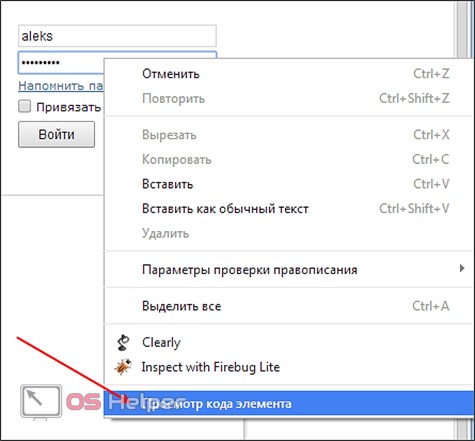 Вне зависимости от того, каким браузером вы предпочитаете пользоваться, схема везде одинакова. Для этого:
Вне зависимости от того, каким браузером вы предпочитаете пользоваться, схема везде одинакова. Для этого:
- Переходим к той форме, где содержится зашифрованный звездочками наш секретный код;
- Нажимаем правой кнопкой мыши на этом поле и выбираем:
- Для Google Chrome – «Просмотр кода элемента»;
- Для Mozilla – «Исследовать элемент»;
- Для Internet Explorer – «Проверить элемент»;
- Далее внизу нашего окна браузера появится панель с HTML-кодом страницы, и необходимая нам строчка будет выделена синим цветом;
- После щелкаем по ней правой кнопкой мыши и в появившемся меню выбираем «Edit as HTML»;
- Откроется текстовое поле, в котором нам нужно будет найти структуру type=”password” и «password» заменить на «text» таким образом, чтобы получилось type=”text”;
- После окончания редактирования нажмите F2 – режим редактирования отключится, и вы сможете увидеть спрятанный пароль.
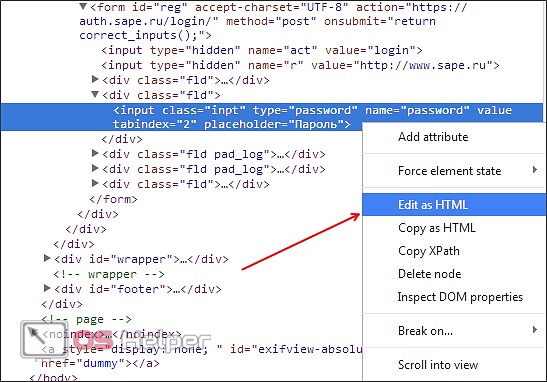
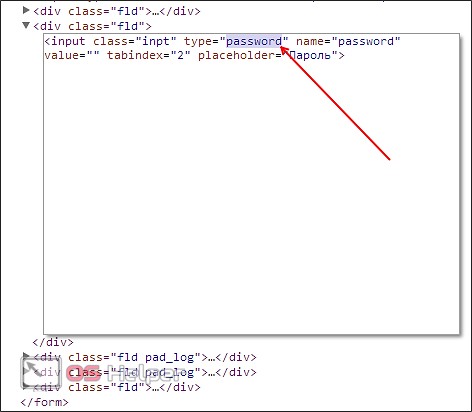
Совершенно без посторонних программ и специальных знаний мы ответили на вопрос, как вместо точек увидеть пароль в браузере.
Менеджер сохраненных учетных записей
Во всех популярных браузерах ведется запись данных пользователя, с которыми он авторизуется на различных сервисах. Через эту функцию можно также узнать забытую комбинацию.Например, в Google Chrome для этого необходимо перейти в «Настройки», затем проскроллить страничку вниз и нажать «Показать дополнительные настройки», после чего выбрать пункт «Управление сохраненными паролями». Откроется дополнительное окно, в котором можно выбрать, от какого из сервисов вам необходимо узнать пароль.
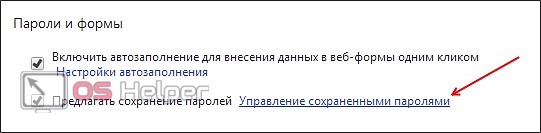 Аналогичная функция представлена и в Mozilla Firefox. Необходимо перейти в «Настройки», вкладка «Защита» и кликнуть по кнопке «Сохраненные пароли». Высветится дополнительное окно, в котором можно будет посмотреть интересующие вас комбинации.
Аналогичная функция представлена и в Mozilla Firefox. Необходимо перейти в «Настройки», вкладка «Защита» и кликнуть по кнопке «Сохраненные пароли». Высветится дополнительное окно, в котором можно будет посмотреть интересующие вас комбинации.
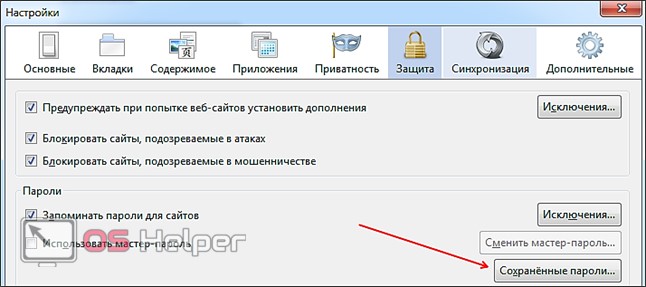
Универсальная утилита
С браузером все понятно. Но как вместо точек увидеть пароль в сторонних программах на компьютере? Для этого прекрасно подойдет специальная утилита под названием PWDCrack. Она абсолютно бесплатна и распространяется разработчиком.Принцип ее действия до безобразия прост – нажимаем на кнопку «Включить», наводим курсор на поле с паролем, и он отобразится в программе PWDCrack. Софт НЕ ворует пароли и протестирован миллионами пользователей.
А что со смартфонами?
Если вам потребовалось узнать, как увидеть пароль вместо точек на iOS, то вынуждены вас разочаровать – напрямую такой функции пользователю не предоставляется. Наиболее реальным и простым способом, как и в случае с компьютером, будет первый – через исходный код. К сожалению, встроенные браузеры не позволяют его просматривать, поэтому для iOS для этих целей рекомендуется загрузить из AppStore приложение Source Browser, а для Android – браузер VT View Source.
На этом все. На любые вопросы с удовольствием ответим в комментариях!
os-helper.ru
Посмотреть пароль сохраненный в браузере | Как посмотреть
Добавил admin 2 года и 6 месяцев назад 63371 просмотров
Как узнать пароль в браузере
Довольно часто при посещении веб-страниц и сайтов, в которых нужно регистрироваться и входить на сайт, браузер предлагает Вам сохранить введенные данные (логин и пароль). Сделано это для того, чтобы в будущем, при заходе на этот сайт, у Вас уже были введены данные и Вам не пришлось бы заново их вводить и вспоминать. Насчёт паролей вообще отдельная история, ведь его нужно вспоминать каждый раз (особенно актуально если Вы правильно используете сёрфинг по интернету и используете различные пароли на разных сайтах). Поэтому такая функция в браузерах существенно облегчает интернет жизнь .
А теперь давайте представим такую ситуацию, что Вам нужно войти на какой-либо сайт через другой браузер или вообще на другом компьютере. А ведь в нём Ваши данные не сохранены и придется либо вспоминать пароль и рыться в голове в поисках, либо восстанавливать его через сайт, а это подчас приводит к тому, что пароль будет изменен на новый. Это в свою очередь приведёт к тому, что в Вашем старом браузере Вы не сможете зайти привычно на сайт, ведь пароль уже новый и нужно снова его вводить и сохранять.
В общем давайте поскорее перейду к сути, чтобы Вы совсем не запутались.
Как узнать пароль в браузере Интернет Эксплорер (Internet Explorer)?
В этом браузере степень защиты высока, особенно по части паролей. Они хранятся в зашифрованном виде и через сам браузер Вам не удастаться посмотреть их. Для этого лучше воспользоваться бесплатной программой IE PassView
Программа имеет русский язык, но его нужно дополнительно скачивать с официального сайта, а так же устанавливать. В принципе он особо и не нужен, потому что всё что Вам остаётся сделать - это скачать и запустить. В результате появится такое окошко, в котором указаны все сайты с сохраннёными логинами и паролями:
как узнать и посмотреть пароль в браузере Интернет Эксплорер (Internet Explorer)
Программа предоставляет возможность сохранить, скопировать или найти эти пароли. Но думаю Вам это всё равно не нужно. Увидели пароль и ладно.
Как посмотреть пароль в браузере Опера (Opera)?
Если у Вас Опера 12.16 или из этой серии, то там тоже защитили хорошенько все пароли. В настройках можно лишь увидеть сайты, для которых пароли сохранены, но нужные нам данные не увидеть. Опера прячет пароли в файле wand.dat который спрятан он любопытных глаз, а ещё и зашифрован. Но посмотреть его всё равно можно.Первым делом нам нужна программа для открытия такого файла. Она называется Unwand. Т.к. я не нашёл официального сайта разработчиков, то даю Вам возможность скачать с этого сайта. Даю гарантию что она не содержит вирусов:Unwand.zip 396,06 Kb cкачиваний: 3491 Теперь нам нужно знать где находится файл с паролями в опере. Я покажу Вам как можно быстро его найти, не включая показ скрытых файлов и папок (хотя он находится именно в них).Скопируйте и вставьте следующую строку в адресную строку Вашего проводника Windows. Если выражаться проще, то скопируйте строку ниже для Вашей операционной системы и вставьте в поле адреса:
Для Windows 7 и 8. %USERPROFILE%\AppData\Roaming\Opera\Opera
Для Windows XP. %USERPROFILE%\Application Data\Opera\Opera
Для быстродействия я Вам советую скопировать из этой папки файл wand.dat куда-нибудь в более удобное место, хоть на Рабочий стол. Потому что следующим Вашим действием будет то, что нужно запустить из папки (в которую Вы уже разархивировали эту программу) файл Unwand.exe
который сразу предложит Вам указать путь к нужному файлу:
Если всё указали и сделали правильно, то результат будет такой:
как узнать и посмотреть пароль в браузере Опера (Opera)
Теперь рассмотрим если у Вас Opera 20 или Next. Это новый браузер от опера и он заточен под популярный нынче движок Chromium, как стало модным сейчас делать среди компаний. Но хватит отвлекаться и перейдем к поиску и просмотру пароля.
Верхнее меню - Настройки:
раздел Конфиденциальность и безопасность. кнопка Управления сохраненными паролями :
ну а дальше думаю и объяснять не стоит:
как узнать и посмотреть пароль в браузере Opera 20 или Next
Как посмотреть пароль в браузере Мозилла Фаерфокс (Mozilla Firefox)?
В этом браузере всё немного проще и ничего скачивать не нужно. А хотя. можете скачать утилиту PasswordFox от тех же разработчиков. которые разработали для Internet Explorer.Скачали, запустили и готово:
как узнать и посмотреть пароль в браузере Мозилла Фаерфокс (Mozilla Firefox)
Ну а если Вам такой метод не хочется опробовать, то идем стандартными путями.
вкладка Защита. кнопка Сохранённые пароли
и в этом конечном и нужном нам окошке будут все пароли. Я этим браузером редко пользуюсь, поэтому и паролей у меня нет. Но чтобы не оставлять Вас без картинки, я взял её с интернета. Кстати, в этом окне можно не только посмотреть пароли (кнопка Отобразить пароли ), но и скопировать данные (ПКМ по строке) чтобы потом вставить в форму на другом сайте или в документ. С одной стороны это так же удобно и даже не нужно их отображать
Как узнать пароль в браузере Гугл Хром (Google Chrome)?
На самом деле эта инструкция подойдет не только для него, но и для всех браузеров на его основе (от Яндекса, Мэйла, Рамблера и т.п.).
Заходим в главное меню (иконка у многих разная) и выбираем Настройки или Параметры :
В этой вкладке нам нужна подкатегория Пароли и формы. Если её нет, то можете нажать на ссылку Показать дополнительные настройки в самом низу :
после этого должна появится нужная нам строка и ссылка Управление сохраненными паролями которую и нажимаем:
вот здесь и можно посмотреть пароли (кликнув по нужной строчке), а так же сайты и логины
как узнать и посмотреть пароль в браузере Гугл Хром (Google Chrome)
На этом я заканчиваю свою статью о том, как можно посмотреть и узнать пароли в браузерах Internet Explorer, Mozilla, Opera и Google Chrome. Спасибо за уделённое время.
Пароли и формы
В нижней части страницы Настройки нажмите кнопку Показать дополнительные настройки .
Настройки автозаполнения
Довольно часто на сайтах приходится вводить личную информацию. Чтобы она вводилась автоматически, в Яндекс.Браузере по умолчанию включена функция автозаполнения:
- При первом вводе информации браузер запоминает ваше имя, адрес, электронную почту, телефон и другие данные, чтобы в дальнейшем вы могли заполнять соответствующие поля одним нажатием.
- При повторном вводе данных появляется список, из которого можно выбрать ранее сохраненный текст для автозаполнения (поля, для которых действует автозаполнение, браузер подсвечивает желтым цветом).
При вводе номера банковской карты браузер уточнит, нужно ли запоминать эту информацию. Если вы разрешите сохранить номер банковской карты, то в дальнейшем при необходимости браузер будет вставлять его автоматически. Если данным компьютером и браузером пользуетесь не только вы, рекомендуем вам не сохранять данные о вашей карте.
Примечание. В версии для Mac OS для автозаполнения используются адреса из адресной книги. Если вы не хотите использовать эту возможность, отключите опцию Включить адреса из моей адресной книги .
Отключить или включить автозаполнение
Защита паролей от фишинга
Яндекс.Браузер применяет дополнительную защиту паролей, которая направлена против:
- Фишинга. Злоумышленники делают сайты, очень похожие на настоящие. Пользователь думает, что попал на знакомый сайт и вводит там пароль. Пароль попадает в руки злоумышленника, который может его использовать для кражи личных данных или денег.
Одинаковых паролей. Это серьезная угроза безопасности. Зная пароль к одной учетной записи, злоумышленник может получить доступ ко всем остальным.
Например, если вы используете один и тот же пароль для входа в личный кабинет на сайте банка и в интернет-магазине, неизвестные вам сотрудники интернет-магазина смогут войти в ваш личный кабинет в банке.
Вдвойне опасно использовать один и тот же пароль на HTTPS и http-сайтах. Пароль на http-сайте передается через интернет незашифрованным и легко может стать добычей мошенников, которые используют его на https-сайте для кражи личных данных или денег.
Примечание. Яндекс.Браузер защищает пароли на популярных сайтах, например, ВКонтакте или Mail.ru. Список важных сайтов формируется браузером, но вы можете добавить туда нужные вам сайты (например, сайт, где вы осуществляете онлайн-платежи).
Как работает защита
После того как вы введете пароль на важном сайте, браузер создаст его отпечаток (хэш ) и сохранит в своей базе данных. При вводе паролей на других сайтах браузер будет сравнивать их хэши с базой данных. Если найдется совпадение, перед тем, как отправить пароль на сервер, браузер попросит вас подтвердить, что вы хотите использовать один пароль на нескольких сайтах:

- Нажмите правой кнопкой мыши на странице сайта.
- В контекстном меню выберите пункт Просмотр сведений о странице. На экране появится окно, в котором перечислены все разрешения для данной страницы.
- Включите опцию Защита паролей от фишинга .
Внимание! Мы не рекомендуем этого делать, потому что злоумышленникам будет легче получить доступ к вашей личной информации.
В правом верхнем углу окна браузера
Как посмотреть сохранённые пароли в браузере Google Chrome?
Google Chrome — очень удобный браузер, в котором отлично реализовано сохранение введённых вами логинов и паролей на различных сайтах.
Бывает так, что данные для входа нужно ввести на другом компьютере, но вы забыли логин и/или пароль. Как же отыскать их на том компьютере, где установлен Google Chrome с сохранёнными данными?
Доступ к вашим credentials (пара «логин—пароль») можно получить следующим образом.
На ПК с Хромом зайдите в настройки (иконка из трёх горизонтальных полосок) в левом верхнем углу браузера. На открывшейся странице справа сверху в поле с текстом «Поиск настроек» введите часть слова «пароль», например, «парол ». Система подсветит все включения введённой последовательности букв.
Внизу в секции «Пароли и формы » вы увидите ссылку «Управление сохраненными паролями »:

Жмём по ссылке — и вот они, искомые пары логина и пароля! Открывшаяся таблица называется «Сайты с сохранёнными паролями ».
Ещё проще получить доступ к сохранённым паролям можно по короткой внутрихромовской ссылке chrome://settings/passwords
Таблица состоит из трёх колонок. В левой колонке указан адрес веб-страницы, на которой вы вводили логин и пароль. Средняя колонка — логины. Пароли — это крайняя справа колонка. Пароли не отображаются в явном виде, оно обозначаются точками.
Чтобы найти искомый сайт, для которого требуется вспомнить логин и пароль, можно, конечно, вручную скроллить до нужного адреса (список в искомой нами таблице отсортирован в алфавитном порядке по имени веб-страницы). Более быстрый способ — в поле поиска справа сверху ввести несколько символов искомого сайта.
А чтобы привлечь больше клиентов для своего бизнеса, установите систему онлайн-записи GBooking — и клиенты смогут записываться к вам 24/7.
После того, как нужный сайт отфильтрован, нажимаем на точки, обозначающие пароль.
Правее точек появится кнопка «Показать ». Жмём на неё.
Браузер скажет: «Чтобы посмотреть пароли, введите пароль своего аккаунта Windows »:

Это сделано для того, чтоб человек, который пользуется вашим ПК, не смог получить доступ к вашим паролям (подразумевается, что он не знает пароль от вашей Windows).
Вводим пароль от Windows в появившемся окошке — и пароль от искомого сайта становится видимым в крайней колонке справа.
Вот так просто можно найти сохранённый пароль к сайту в Google Chrome.
все бы ничего, но я ввожу пароль от винды, а он мне пишет, что не верно. Думала что ошиблась, ввела в блокноте, скопипастила в строку — все равно не верно. На всякий перезагрузилась, при загрузке ввела тот же пароль, как ни странно он подошел, открываю хром, ввожу пароль повторно — результат тот же. Подскажите, пожалуйста, как с этим бороться? До сегодняшнего дня проблем не возникало.
Анастасия, доброй ночи.
Не могу сразу дать однозначного ответа.
Версия хрома последняя (текущая стабильная — v36)? Какая у вас установлена операционная система? На вирусы проверяли систему? Компьютер домашний или рабочий в домене? Пользователь, под которым вы логинитесь в системе, обладает правами администратора?
Также, если помните мастер-пароль от Хрома и у вас есть gmail-почта, то попробуйте войти в Хром с _другого_ ПК/ноута, где нет пароля на операционке или на таком, где пароль вы точно знаете. Возможно, оттуда удастся получить доступ.
Сам пользуюсь Хромом с первого дня его публичного релиза — такой ситуации, как у вас, прежде никогда не было.
Добрый вечер!Спасибо за своевременный ответ.Версия хрома последняя, операционка Win7 домашняя расширенная SP1, лицензионная, компьютер домашний, возможность вируса исключается — не использую чужие носители, а свои никуда, кроме домашнего не вставляю, сижу из-под админа.То что можно зайти с другого компа это понятно, но хотелось бы решить проблему с этим.Все равно, огромное спасибо за ответ!
А попробуйте ещё, как вариант, сменить пароль на Win7, перезагрузиться и снова войти в Хром и получить доступ.
Для этого можно нажать Пуск и жмакнуть по юзерпику пользователя в правом верхнем углу.
Кстати, можно на всякий случай свежей версией бесплатной утилиты CureIt «прогнать» компьютер, чтобы удостовериться в отсутствии всякого малвара.
Есть компьютер, входящий в домен, всё лицензионное, с последними обновлениями антивирусов, виндоуз и хрома. Пароль (доменный) не подходит, хром не хочет показывать скрытые пароли — какой пароль туда еще можно вбить? Нет прав менять пароль. Можно ли отключить эту фичу у хрома?
Наиболее подходящий способ, как мне видится, — это зайти в экспериментальные настройки Хрома по ссылке chrome://flags/#enable-password-manager-reauthentication и найти там опцию Отключить повторную аутентификацию менеджера паролей .
По умолчанию она отключена, но если нажать «Включить», то не нужно будет вводить пароль своего аккаунта в операционной системе.
Попробуйте, отпишитесь потом — сработало или нет.
Источники: http://vindavoz.ru/poleznoe/466-kak-uznat-parol-v-brauzere.html, http://yandex.ru/support/yabrowser/personal-data-protection/passwords.xml, http://creounity.com/waytogo/blog/lifehacks/135.html
Комментариев пока нет!
www.rem-tv.com
|
|
..:::Счетчики:::.. |
|
|
|
|
|
|
|
|


